„Magic Trackpad“ yra nešiojamasis „Bluetooth®“ valdymo blokas, skirtas „Mac“ įrenginiams. Jis automatiškai susijungia su „Mac“, todėl galite pradėti jį naudoti, kai tik jis išimamas iš pakuotės. Dalis jutiklinės dalies patrauklumo yra jos gestų funkcijos. Gestai – tai braukimai, bakstelėjimai ir kiti fiziniai judesiai, kuriuos atliekate valdymo skydelyje, kurie nurodo tam tikrus veiksmus kompiuteryje. Iš esmės tai tarsi didesnė „MacBook“ valdymo kilimėlių versija.
Kai pirmą kartą jį suaktyvinsite, jis bus nustatytas taip, kad reaguotų į numatytuosius gestus, bet galėsite lengvai pereiti į savo nuostatas ir pakeisti gestų valdiklius į tai, kas jums patinka.
Turinys
-
Magic Trackpad gestų pritaikymas
- Pagrindinių valdymo pulto nustatymų reguliavimas
- Daugiau gestų
- Trikčių šalinimas gestai
- „Magic Trackpad“ prieš „Magic Mouse“.
-
Apvyniojimas
- Susiję įrašai:
Magic Trackpad gestų pritaikymas
Įsitikinkite, kad „Magic Trackpad“ yra įjungtas ir per „Bluetooth“ prijungtas prie kompiuterio. Atminkite, kad rodiniai gali skirtis priklausomai nuo jūsų OS versijos ir nuo to, ar naudojate „MacBook“, ar „Mac“ darbalaukį.
- Eikite į „System Preferences“ > „Trackpad“. Neikite į pelės nustatymus. Magic Trackpad ten nerasite.
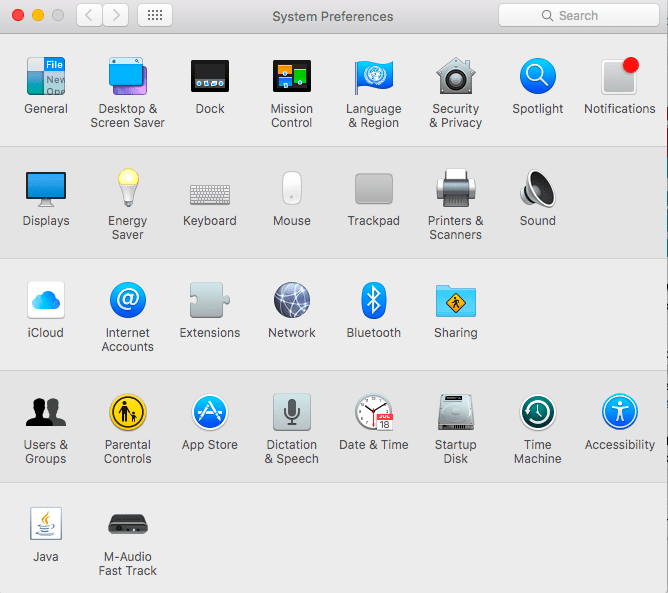
- Eikite į „Bluetooth“ valdymo pulto nustatymas. Jei ką tik įjungėte valdymo bloką, gali praeiti šiek tiek laiko, kol kompiuteris jį aptiks.
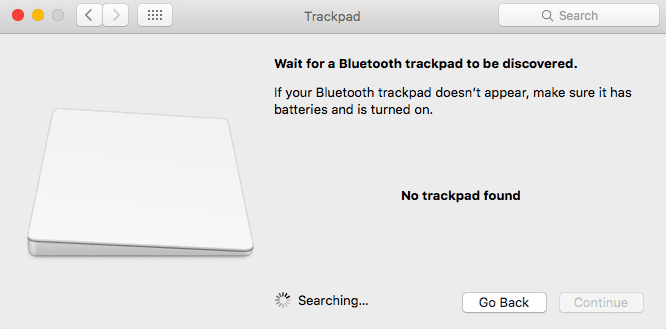
- Kai aptiksite, grįžkite į pagrindinį valdymo pulto langą.
Pagrindinių valdymo pulto nustatymų reguliavimas
Kai kurie tinkinimai, kuriuos galbūt norėsite atlikti savo valdymo skydelyje, yra panašūs į tuos, kuriuos atliktumėte naudodami pelę ar nešiojamąjį kompiuterį. Šias parinktis galite rasti skiltyse Nukreipti ir spustelėti bei Slinkti ir priartinti.
-
Nukreipkite ir spustelėkite: Šiame pirmajame skirtuke galite nustatyti pagrindines bakstelėjimo paspaudimų komandas ir stebėjimo greitį (kaip greitai juda žymeklis).
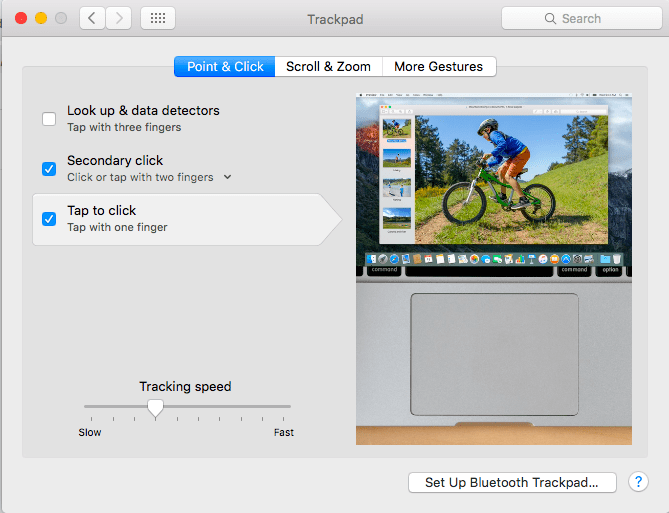
-
Slinkimas ir mastelio keitimas: šie gestai valdo kryptį, kuria norite, kad objektai ekrane judėtų pagal jūsų gestus. Jis taip pat nustatys gestą priartinti ir pasukti vaizdus.
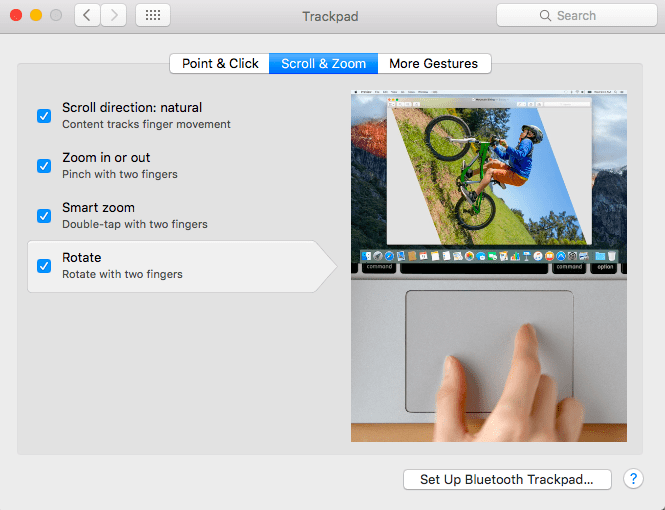
Tai yra gestai, kuriuos paprastai naudosite dažniausiai, todėl skirkite daugiau laiko tinkindami šias valdymo skydelio funkcijas pagal savo pageidavimus. Vėliau visada galite išsiaiškinti „mėgstuolio“ gestus. Tačiau pagrindinei sąrankai tai tiks.
Daugiau gestų
Jei eisite į skirtuką Daugiau gestų, rasite išplėstinius gestus. Nors galite nenaudoti šių gestų visą laiką, jie vis tiek bus naudingi, jei žinote, ką darote. Pastebėsite, kad kai kurios komandos suteikia pirštų derinių / gestų parinktis, o kitos, pvz., Rodyti darbalaukį ir paleidimo pultelį, leis tik išjungti arba įjungti funkciją.
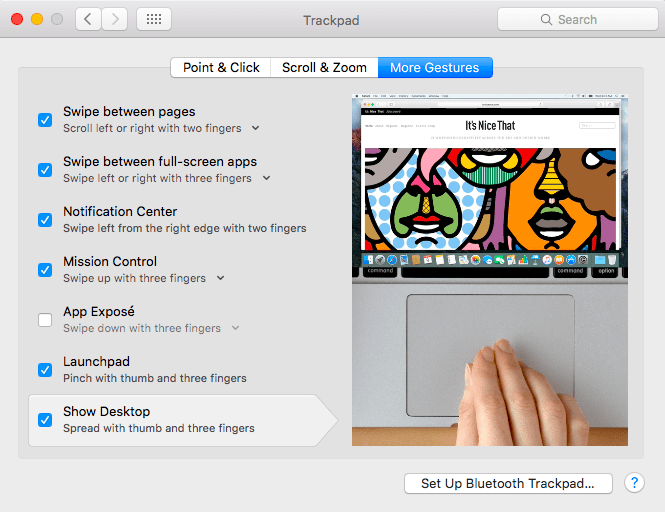
Trikčių šalinimas gestai
Jei jūsų gestai neveikia valdymo skydelyje, bet jūsų valdymo pultas vis tiek veikia, iš karto eikite į sistemos nuostatas. Galbūt netyčia ką nors išjungėte arba pamiršote priskirtą gestą. Jei taip nėra, išbandykite šiuos veiksmus:
- Be to, atlikdami gestą įsitikinkite, kad netyčia nepadėjote papildomo piršto ant valdymo pulto.
- Papuošalai ir kiti „Bluetooth“ įrenginiai taip pat gali trukdyti jūsų technologijai. Jei prie „Bluetooth“ prijungti keli įrenginiai, atjunkite kai kuriuos iš jų, kad „atlaisvintumėte vietos“ valdymo pultui. Nusiimkite visas apyrankes ar žiedus, kuriuos galbūt nešiojate ant tos rankos.
- Nuvalykite valdymo bloko paviršių sausa, minkšta šluoste. Jei jutiklinis kilimėlis yra šlapias arba losjonas nuvalytas nuo rankos ant paviršiaus, tai gali sumažinti ir trikdyti jutiklinės dalies jautrumą.
- Patikrinkite valdymo pulto akumuliatoriaus įkrovos lygį. Atlikite tai eidami į valdymo pulto sistemos nuostatas.
Jei tai nepavyksta, paleiskite „Mac“ saugiuoju režimu ir atlikite tyrimą.
„Magic Trackpad“ prieš „Magic Mouse“.
Jei naudojate nešiojamąjį kompiuterį, būsite geriau susipažinę su pelės valdymo skydelio naudojimo pranašumais ir nusivylimais, tačiau jei naudojate stalinį kompiuterį, viskas yra priešingai.
„Magic Trackpad“ yra didelė, nuo kompiuterio atskirta jutiklinė dalis. Jis nėra prijungtas prie jo niekuo kitu, išskyrus „Bluetooth“ ryšį. Jis yra ergonomiško dizaino ir suteikia rankai didesnį paviršių dirbti. Jis užima daugiau vietos ir yra brangesnis nei pelė.
„Magic Mouse“ yra kaip pelė, bet pelė. Vis tiek galite atlikti gestus, bet dienos pabaigoje naudojate pelę. Šiuos pelės gestus tinkintumėte taip, kaip tai darytumėte naudodami valdymo bloką.
Apvyniojimas
Iš pradžių „Magic Trackpad“ atrodo paprasta, tačiau kuo daugiau ja naudositės, tuo geriau suprasite, į ką užsiimate. Naudodami gestus, kompiuterius galime naudoti kur kas natūraliau ir lengviau nei su standartine pele. Tai beveik kaip magija!